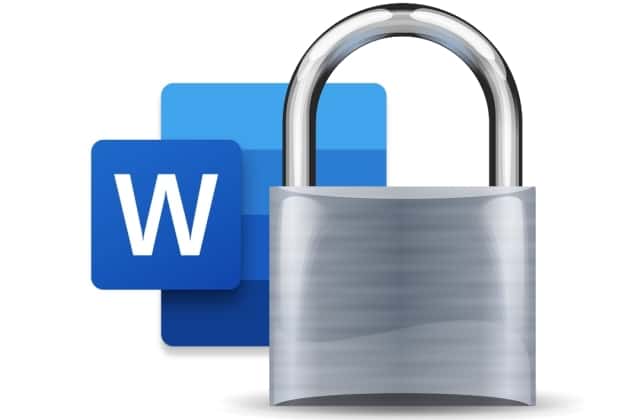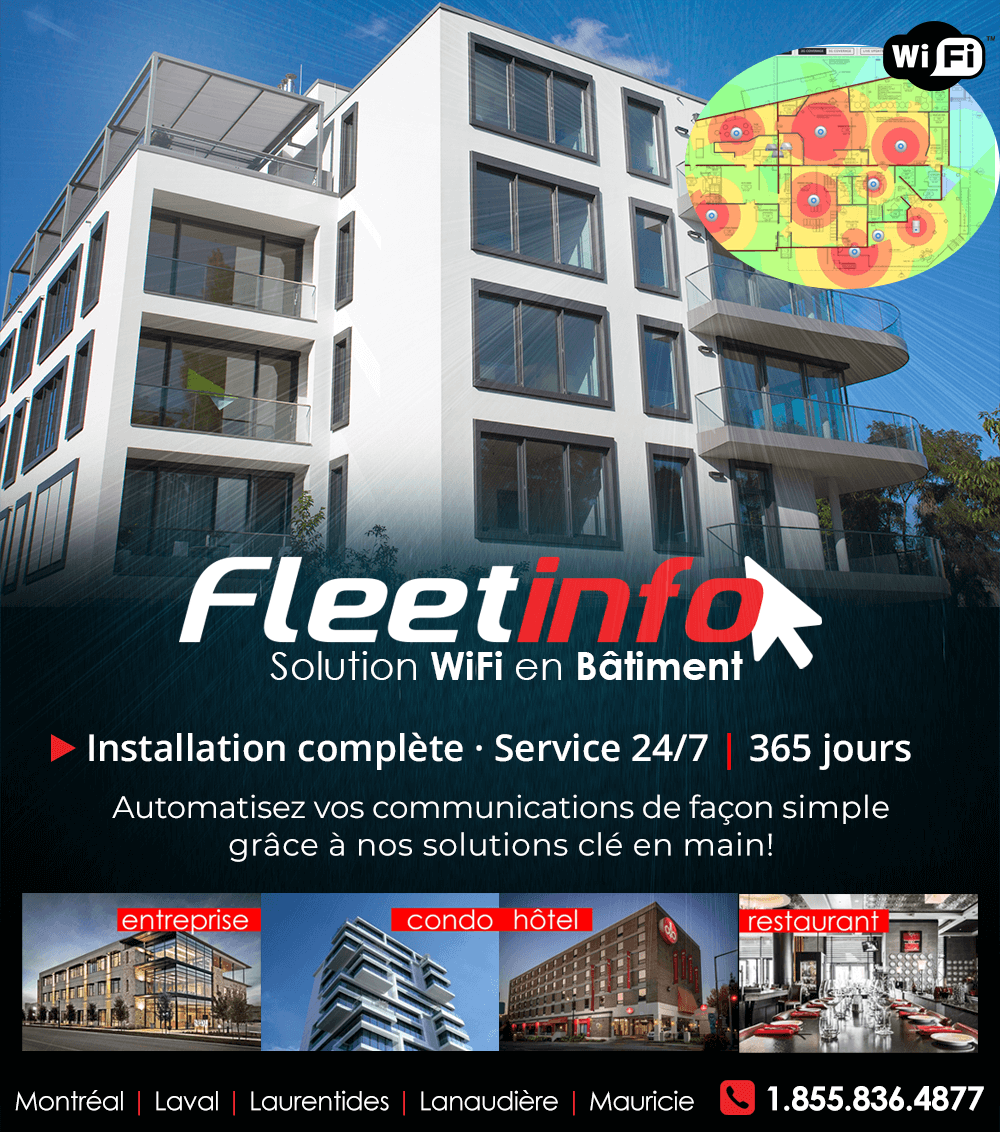Sécurisez vos documents Office importants en les chiffrant à l’aide d’un mot de passe depuis le module intégré aux différentes applications de la suite bureautique de Microsoft.
Partager des documents susceptibles de contenir des données sensibles requiert une attention particulière. S’il est possible d’utiliser un logiciel tiers de chiffrement pour verrouiller vos fichiers, il est aussi possible de le faire directement depuis les applications de la suite Office.
Qu’il s’agisse de Word, d’Excel ou de PowerPoint, les outils de la suite bureautique de Microsoft intègrent une fonction dédiée à ce verrouillage. Une fois protégés, vos documents requièrent obligatoirement la saisie d’un mot de passe pour être ouverts.
1. Protégez le document
Pour protéger votre document, cliquez sur Fichier puis, dans la section Informations, déployez les options permettant de Protéger le document et sélectionnez Chiffrer avec mot de passe.

2. Définissez un mot de passe
Saisissez le mot de passe avec lequel vous souhaitez verrouiller votre document, et confirmez-le en le tapant une seconde fois.

Une fois le fichier correctement protégé, le menu Protéger le document devrait s’afficher en jaune tout en indiquant la mention Un mot de passe est requis pour ouvrir ce document.

Désormais, à chaque tentative d’ouverture du document protégé, le mot de passe de protection de celui-ci devra obligatoirement être saisi. Si vous êtes amené à partager le document avec une ou plusieurs personnes, veillez à leur communiquer de manière sécurisée le code de verrouillage de votre document.
3. Supprimez la protection
Pour ôter la protection par mot de passe, ouvrez le fichier et saisissez le mot de passe de protection pour en afficher le contenu.

Cliquez ensuite sur Fichier, puis dans Informations, déployez le menu Protéger le document et sélectionnez Chiffrer avec un mot de passe. Effacez le mot de passe et validez en cliquant sur OK.